Как да инсталирате Windows от USB диск - Репетиция

Здравейте приятели!
Днес, аз ще отговори на три от най-популярните въпроси, които възникват за потребители, които са решили да първо да инсталирате Windows 7 или Windows 8, 8.1, 10 със светкавица.
Как се инсталира Windows от флаш памет?
Как да направите стартиращ USB флаш устройство?
Как да се зареди от флаш памет?
Наскоро, преди проблемът да инсталирате Windows от флаш памет става особено важно. бързо нарастване на относителния дял на т.нар нетбук пазара компютърна техника. Компактните нетбуците не са оборудвани с оптичен диск, подвижен, и много удобно.
Всичко е добре, но какво ще стане ако не е DVD-диск? В действителност, липсата или отказа кола не означава, че не можете да инсталирате Windows или друга операционна система. Този проблем има едно просто решение: Вие трябва да напишете инсталационните файлове на USB-стик и инсталирате от нея.
Самият процес по инсталиране на операционна от флаш-памет е много по-удобно и по-бързо. Защо прекарват време и пари, за да закупите диск, ако къщата е с USB-устройство. Освен това, няма гаранция, че ще трябва да се напише на изображението Windows на диск с първите пъти, съответно, че допълнителните разходи. Всичко, от което се нуждаете, е USB-флаш памет 4 GB или повече.
Как се инсталира Windows от флаш карта
В действителност, процеса на инсталиране на Windows от пръчката не се различава от инсталирането на Windows от диск. За разлика от един - е носител, в този случай, USB-устройство, от което да се инсталира. В съответствие с това, преди да инсталирате Windows от флаш памет искате да прехвърлите всички важни данни от участъка, който ще се инсталира на системата, обикновено диск (C :), от друга секция. Вие също трябва да се подготвят водачи предварително. По-подробно, писах за него в "Инсталиране на Windows 7 Disk" статия.
Как да направите стартиращ флаш памет?
Начини да се подготвят вашата USB-стик за допълнителен монтаж на изобилстват на операционната система. Реших да остана в най-надеждни и доказани начини: чрез командния ред.
Той е подходящ за подготовката на пръчката и инсталиране на Windows 7, както и за инсталирането на Windows 8 (Windows 8.1). Не да се бърка с изобилието от снимки на екрани и очевидната сложност на метода. Това не е, скоро ще се убедите сами. Този метод позволява да създадете стартиращ USB флаш устройство директно от операционната система Windows 7. старт Нека.
Забележка: за да инсталирате Windows от флаш го карам да се нуждаят от пълен формат, съответно, на цялата информация, съхранявана на това се отстранява, така че предварително копие на важните файлове на друго устройство.
В този случай, ние ще подготвим стартиращ USB флаш устройство с Windows 7, но това е така, можете да направите USB флаш устройство с Windows 8 (8.1).
Първо, поставете USB флаш устройството в лаптопа си и да започне команден ред. За да направите това, кликнете върху менюто Start → Run или чрез натискане на Win + R с диалогов прозорец, в който ние събираме CMD и след това върху OK.
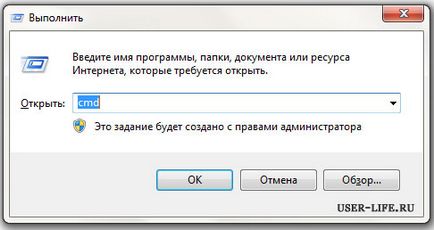
А се появява диалогов прозорец, който изглежда по този начин.

В този диалогов прозорец, администраторът ще трябва да въведете поредица от команди, които ви дават по-долу, и винаги се потвърди заповедта за действие, като натиснете Enter. Продължи. За удобство, можете да заповядам да копирате и поставите тук в диалоговия си.
Въведете команда DiskPart и натиснете Enter:

Сега трябва да се покаже списък с устройства за съхранение, да се въведе този списък диск команда и натиснете Enter:

0 размер диск е 232 Gbayt → моя твърд диск, ние не се нуждаем, но Disk 1 размер 29 Gbayt → това е моята флаш устройство. Между другото, ако си флаш памет 4 или 8 Gbayt Gbayt, не гледайте само такъв размер, обикновено системата може да възпроизвежда 3822 MB или 7640 MB, съответно.
Бъдете внимателни. → 1 Това е моят номер диск. Ако имате флаш устройство в № 2 (или по-Disk 2), след това въведете командата изберете диск 2. Това е от първостепенно значение, в противен случай можете лесно да изтриете целия твърд диск.
Тъй като флаш памет Аз имам този диск 1 (не забравяйте, че може да има различен брой), а след това въведете командата изберете диск 1 и натиснете Enter. Диск 1 е избран.
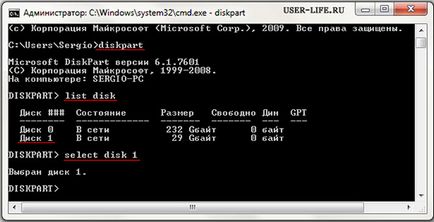
Въведете командата чист. изчиства избраното устройство и натиснете Enter:

Следващата команда ще създаде дял първична и натиснете Enter.

Каза дял бе създаден успешно. Следваща - изберете командата дял 1 и натиснете Enter.

След това въведете командата активен и натиснете Enter.

Трябва да форматирате флаш устройството към NTFS. Продължи. Влизаме формат команда FS = NTFS и натиснете Enter. Чакай, това ще отнеме известно време. За нетърпеливите FS екип формат = NTFS QUICK.

След като форматирането приключи, команда за движение за присвояване на флаш-памет и автоматично определя на писмото в моя случай (J).

Остава да завърши работата. Въведете командата Exit и натиснете Enter.

Най-интересното нещо след себе си. Между другото, това е то сега изглежда като нашата USB флаш устройство в системата: Removable Disk (J :).

Сега копирайте всички файлове от диска с Windows на разпределение на флаш-памет. Ако имате ISO-образ с разпределението, аз препоръчвам да използвате помощната програма DAEMON Tools Lite на.
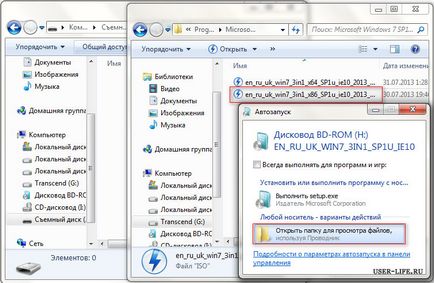
Сега всички тези файлове биват отпечатани предварително приготвения стик.
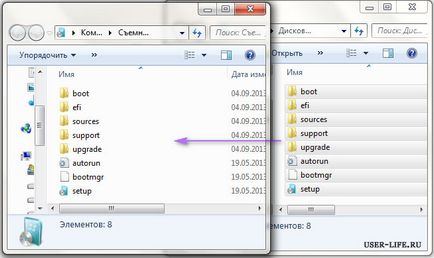
Можете също така да използвате помощната програма 7-Zip. Стартирайте инструмента и изберете ISO-образ с Windows, щракнете върху бутона "Remove" и насочете стик.
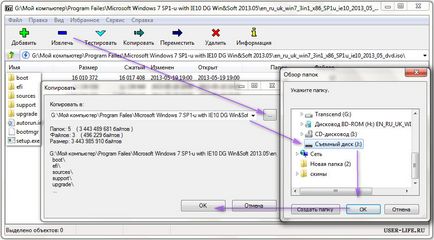
Това е всичко. Нашата стартиращ флаш устройство с операционната система Windows 7 е готова за инсталиране. Ако сте направили всичко правилно, а след това работи инсталационния файл. намиращ се в директорията на пръчката, отворете Windows Installer.
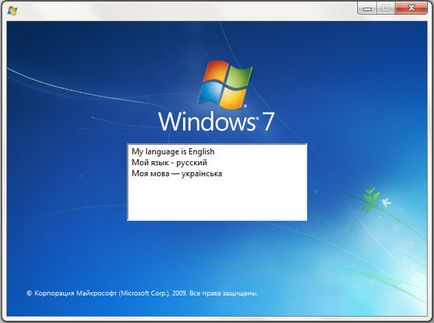
Ние се пристъпи към следващата стъпка. Сега ние трябва да се зареди от USB устройство и стартирайте инсталацията на операционната система Windows 7.
Как да изтеглите лаптоп с флаш памет?
За да можем да изтеглите лаптоп с флаш памет, диск или друг носител са били измислени така наречените горещи клавиши. позволи да влезе в менюто за зареждане да се заобиколят настройките на BIOS.
Ето един пример за това, как да влязат в менюто за стартиране на различните модели лаптопи. Рестартирайте вашия лаптоп и, в зависимост от модела на телефона в началото на мишката върху съответната горещ клавиш. В моя Asus лаптоп е ключов ИСС.
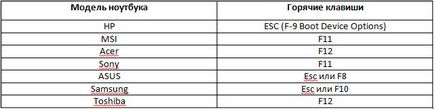
Тя ще изглежда по следния начин. Избор на USB-стик и да стартирате инсталацията. Ако трябва да създадете стартиращ USB флаш устройство с Windows 10 поддръжка на UEFI, което четете ръководството за връзка.
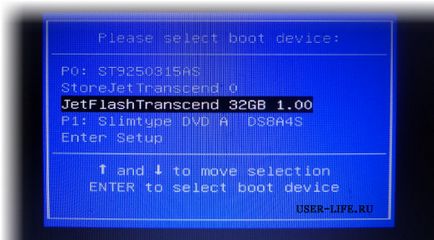
Между другото, препоръчвам ви да прочетете моята нова статия "Пет програми, за да създадете стартиращ USB диск", която ще намерите тук.